CARTRIDGE ERROR 메시지가 나타납니다.
- 날짜 2025-01-17
- 조회수 5,723
CARTRIDGE ERROR 메시지가 나타날때 토너카트리지 설치, 교체 후 씰 또는 Nip제거, Label 및 크롬칩 상태확인을 안내드립니다
- CARTRIDGE ERROR 메시지가 나타난다면 토너 카트리지의 씰을 제거하지 않아 감지되지 않는 경우 발생할 수 있습니다.
- 정품 토너 카트리지가 아닌 재생(비정품) 토너를 사용하는 경우 발생할 수 있습니다.
CARTRIDGE ERROR 메시지가 나타날때 토너 카트리지 설치/교체 후 씰 또는 Nip장치 제거하는 방법
1) CARTRIDGE ERROR 메시지가 나타난다면 흑백레이저 프린터 씰(Seal) 제거방법
아래 내용을 참고하여 토너의 씰(Seal)제거방법을 진행해 보시기 바랍니다.

ⓛ번 : 토너 상단부 주황색 Nip장치 위치를 확인합니다.
②번 : ⓛ번의 주황색 Nip장치를 제거합니다. (Nip장치가 없는 제품의 경우 ③번 진행)
③번 : 토너 우측 또는 좌측의 씰(Seal)을 수평으로 잡아당겨 그림과 같이 제거합니다.
※ 일부모델의 경우 상위내용과 달리 시트 및 캡(Cap) 형태로 제공될 수 있으니 아래 그림을 참조하시기 바랍니다.
2) CARTRIDGE ERROR 메시지가 나타날때 컬러레이저 프린터 씰(Seal) 제거하는 방법
아래 내용을 참고하여 토너의 씰(Seal)제거방법을 진행해 보시기 바랍니다.
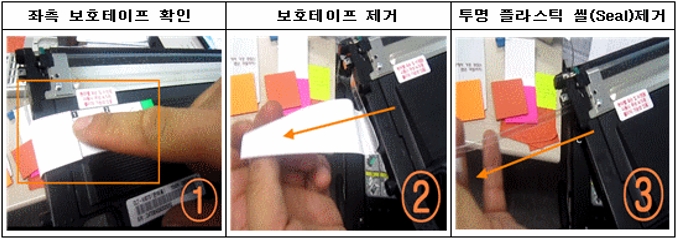
ⓛ번 : 토너 카트리지 좌측의 보호 테이프 확인 및 제거합니다.
②번 :ⓛ번의 보호테이프를 화살표 방향으로 제거합니다.
③번 : 보호테이프 제거 후 내부 투명 플라스틱 타입의 씰(Seal)을 당겨 제거합니다.
CARTRIDGE ERROR 메시지가 나타날때 토너 카트리지의 Label(라벨) 및 크롬칩(CRUM) 상태로 재생 확인하는 방법
1) Serial No Label(시리얼 넘버 라벨) 확인하기
- 확인방법 : 현상기를 뒤집어 드럼이 앞으로 오게 하였을 때 중앙에 부착된 Serial No Label의 부착상태 및 손상, 위조 여부를 확인합니다.(아래 그림 참고)
- 재생품 판정기준
① Serial No Label이 당사에서 제작된 것이 아닌 경우
② Label의 번호체계가 당사 기준과 맞지 않는 경우
③ Label이 두장 덧붙여져 있거나 떼어 낸 흔적이 있는 경우
④ Label의 글씨체가 다른 경우
⑤ Label이 뒷면 우측 중앙이 아닌 다른 위치에 부착된 경우
※ 주의사항
일부 재생업체의 경우 재생을 하고 기존 Serial No Label을 떼고 자체 Serial No Label을 부착하거나 기존 Serial No Label위에 자체 Serial No Label을 부착하는 경우가 있습니다.
2) 비정품(재생/리필) 토너 구별하는 방법 (크롬칩 상태)
아래 그림과 같이 토너의 크롬칩 위치와 상태로 재생, 리필토너를 확인할 수 있습니다.
- 크롬칩(CRUM) 상태를 육안 확인 시 구멍, 긁힘, 이물 있을 경우 인식이 안될 수 있습니다.
- 토너 카트리지를 인식하는 부분은 크롬칩(CRUM)임을 참고하시기 바랍니다.

제품 모델명에 따라 토너 카트리지 장착하는 방법이 다를 수 있으며, 사용설명서의 토너 카트리지 교체 항목을 참조해 주시기 바랍니다.
CARTRIDGE ERROR 메시지가 나타난다면 사용설명서의 토너 카트리지 교체하는 방법 을 확인해 주세요
ⓛ 삼성전자서비스 홈페이지로 접속 합니다.
② 서비스 안내 → 다운로드 자료실을 클릭 합니다.
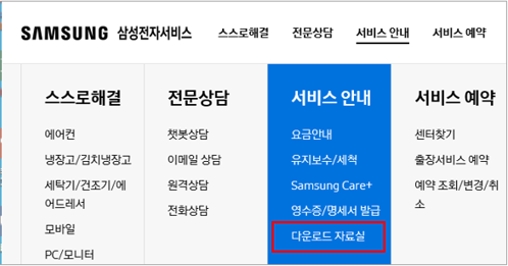
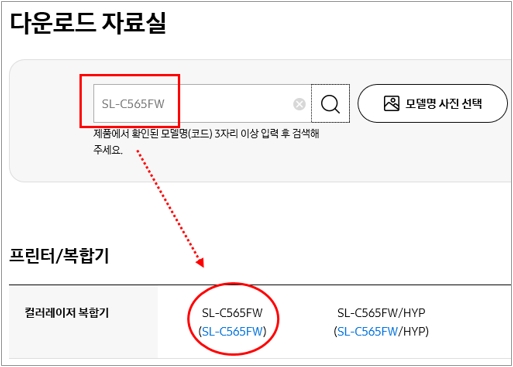
④ 검색된 모델명 선택 후 메뉴얼 메뉴에서 제품 사용 설명서(User Manual)를 실행해 주세요.
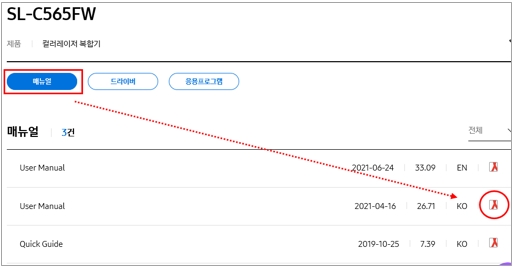
⑤ 제품 사용설명서에서 토너 카트리지 교체 항목을 찾아 과정에 따라 교체나 새 토너 카트리지를 장착해 주시기 바랍니다.
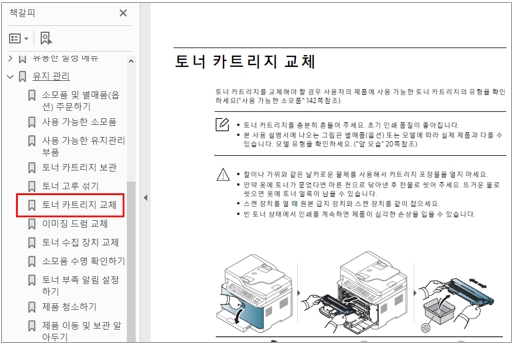
위 방법으로 해결이 안될 경우 토너 카트리지나 프린터 내부 증상으로 발생될 가능성이 있습니다.
해당 부분은 전문 엔지니어의 정확한 진단을 받아보시기 바랍니다.

